اگر کد خطای 5 را در مرورگر وب Google Chrome خود دریافت میکنید، ممکن است چندین مورد باعث ایجاد مشکل شده باشند. ممکن است مرورگر شما یک نقص جزئی داشته باشد، یا برنامه افزودنی نصب شده شما ممکن است نادرست عمل کند که منجر به مشکل شما شود. ما به شما نشان خواهیم داد که چگونه این موارد و هر مورد دیگری را که می تواند باعث این مشکل شود را برطرف کنید.
برخی از دلایل دیگر مشکل شما این است که بدافزار ممکن است رایانه شما را آلوده کرده باشد، دادههای مرور ذخیره شده شما ممکن است خراب باشد، ممکن است از نسخه قدیمی Chrome استفاده کنید، تنظیمات Chrome ممکن است معیوب باشد و موارد دیگر.

بارگیری مجددصفحه وب شما
وقتی هنگام دسترسی به یک صفحه وب با خطایی مواجه میشوید، صفحه را رفرش کنید را مشاهده کنید تا ببینید مشکل شما حل میشود یا خیر. شما می توانید بسیاری از اشکالات جزئی را در مرورگر خود با بارگیری مجدد سایت خود برطرف کنید.
می توانید با انتخاب نماد بازخوانی در کنار نوار آدرس، یک صفحه وب را در Chrome بازخوانی کنید. راه دیگر برای انجام این کار این است که میانبر Ctrl+ Rرا روی صفحه کلید خود فشار دهید.
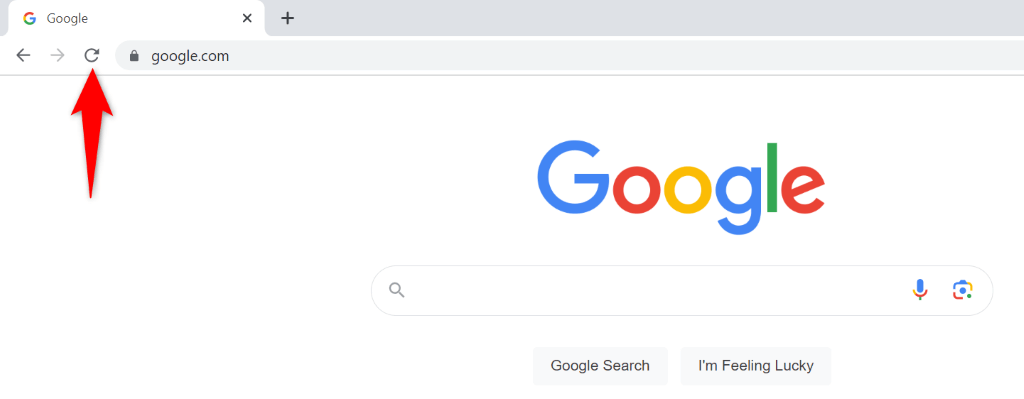
اگر یک نقص جزئی مرورگر باعث آن شود، مشکل شما باید برطرف شود.
برنامههای افزودنی Chrome خود را خاموش کنید
یک دلیل دیگر که ممکن است کد خطای 5 را در Chrome دریافت کنید این است که پسوند مرورگر شما معیوب است. ممکن است یک افزونه ناقص در Chrome اضافه کرده باشید که باعث شده است مرورگر صفحه وب شما را نمایش ندهد و درعوض با خطا مواجه شوید.
سعی کنید به صفحه وب خود در حالت ناشناس Chrome دسترسی پیدا کنید، که همه برنامههای افزودنی شما را غیرفعال میکند. اگر سایت شما در این حالت بارگیری می شود، پسوندهای شما احتمالا مقصر هستند. میتوانید هربار یک برنامه افزودنی را فعال کنید تا مقصر را پیدا کنید و پسوند معیوب را از مرورگر خود حذف کنید.
مرحله 1: صفحه وب خود را در حالت ناشناس Chrome باز کنید
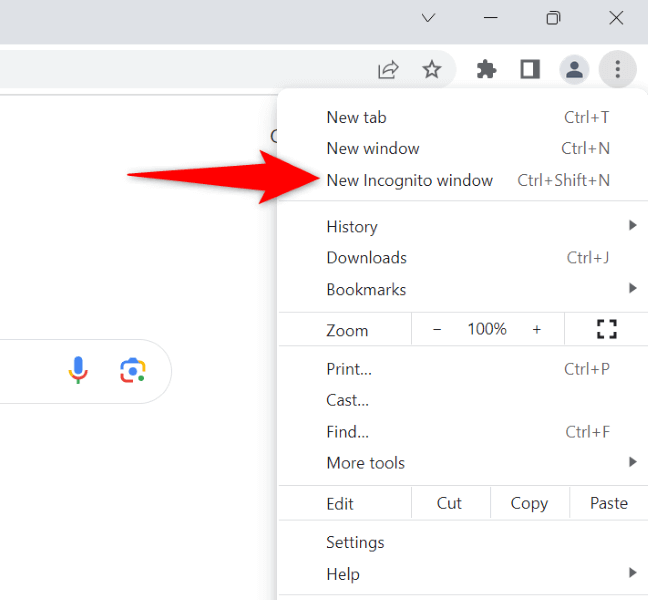
اگر صفحه وب شما در حالت ناشناس بارگیری می شود، افزونه مشکل ساز را پیدا کنید و با استفاده از مراحل زیر آن مورد را حذف کنید:
مرحله ۲: پیدا کردن و حذف برنامههای افزودنی معیوب از Chrome
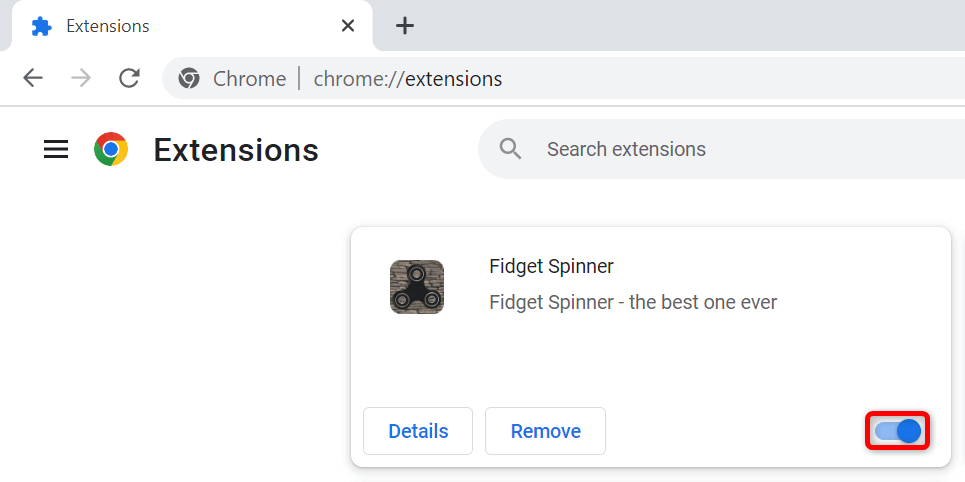
رایانه خود را برای ویروس ها و بدافزارها اسکن کنید
ویروسها و بدافزارها میتوانند باعث شوند کروم صفحات وب شما را بارگیری نکند و به پیامهای خطا منجر شود. در این سناریو، اجرای اسکن کامل آنتی ویروس برای یافتن و حذف همه تهدیدات از رایانه شما بهتر است.
برای انجام این کار می توانید از آنتی ویروس Microsoft Defender داخلی ویندوز استفاده کنید:
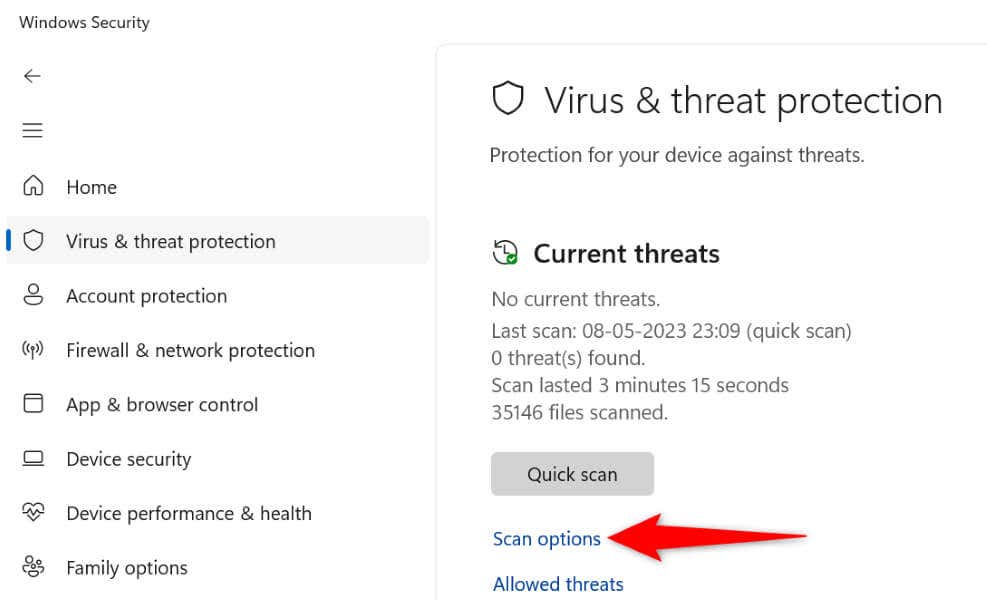
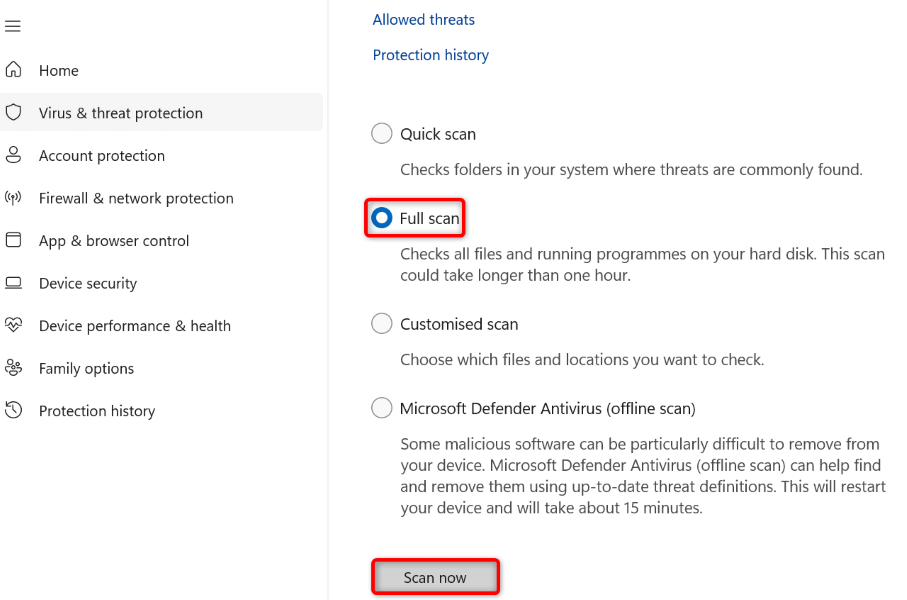
پاک کردن کش مرورگر کروم
Chrome محتوای مختلف وب را در حافظه پنهان ذخیره میکند تا جلسات گشت و گذار شما را بهبود بخشد. ممکن است این فایلهای ذخیرهشده در حافظه پنهان خراب شده باشند، که باعث شده کروم کد خطای 5 را نمایش دهد.
یک راه برای رفع این مشکل فایل های کش کروم را حذف کنید است. انجام این کار بر دادههای ذخیره شده شما در مرورگر تأثیری نمیگذارد و Chrome با بازدید از سایتهای این مرورگر، حافظه پنهان را دوباره ایجاد میکند.
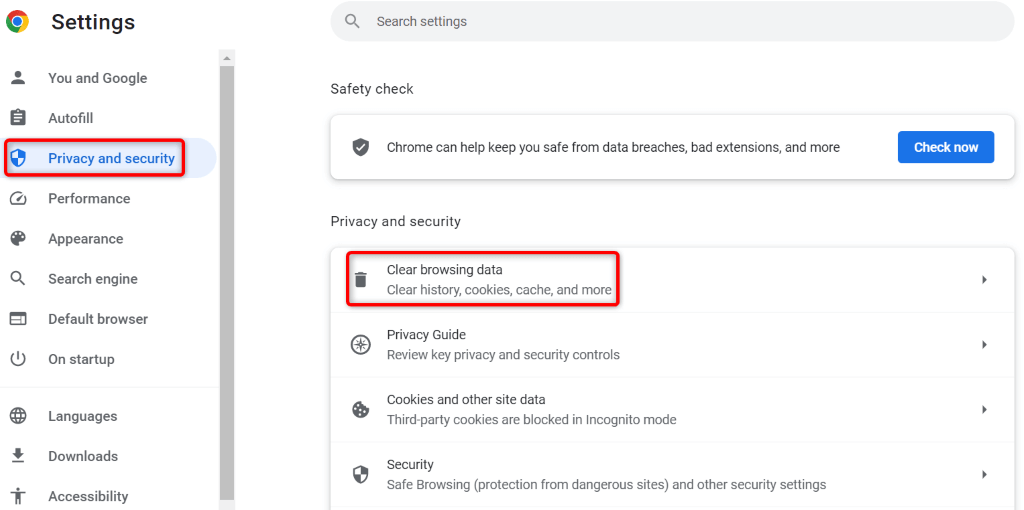

مرورگر کروم خود را بهروزرسانی کنید
نسخه قدیمی Chrome میتواند باعث خطاهای زیادی شود، از جمله خطاهایی که شما با آن مواجه هستید. یک راه آسان برای حل همه مشکلات ناشی از نسخه قدیمی، مرورگر خود را به آخرین نسخه به روز کنید است.
بهروزرسانی Chrome به آسانی انتخاب چند گزینه در مرورگر است.
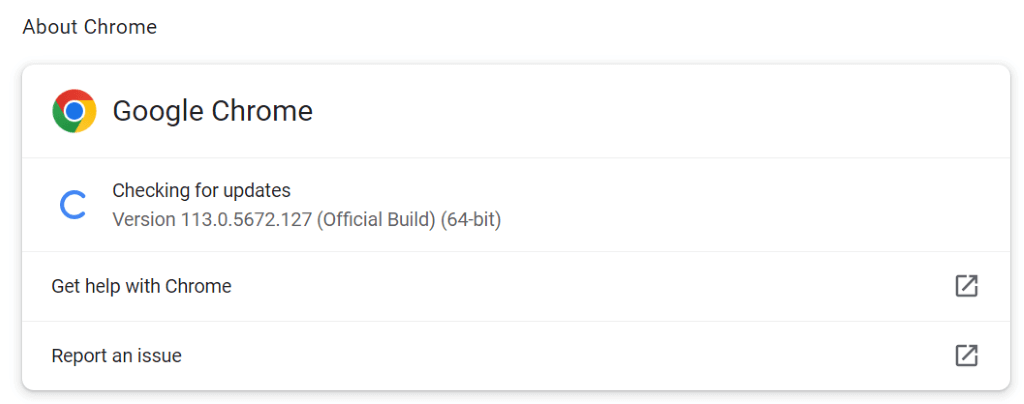
مرورگر کروم خود را بازنشانی کنید
اگر مشکل کد خطای 5 شما برطرف نشد، ممکن است دادههای پیکربندی Chrome معیوب باشد. ممکن است شما یا شخص دیگری گزینههای تنظیمات Chrome را به اشتباه مشخص کرده باشید که باعث میشود مرورگر پیام خطای بالا را نمایش دهد.
در این صورت، تنظیمات مرورگر خود را به حالت پیش فرض بازنشانی کنید ، و مشکل شما برطرف خواهد شد.
وقتی Chrome را بازنشانی میکنید، تنظیمات مرورگر، میانبرها، برنامههای افزودنی، کوکیها و سایر دادههای سایت خود را از دست خواهید داد. با این حال، مرورگر محتوای همگامسازیشده شما مانند نشانکها و گذرواژههای شما را حفظ میکند.
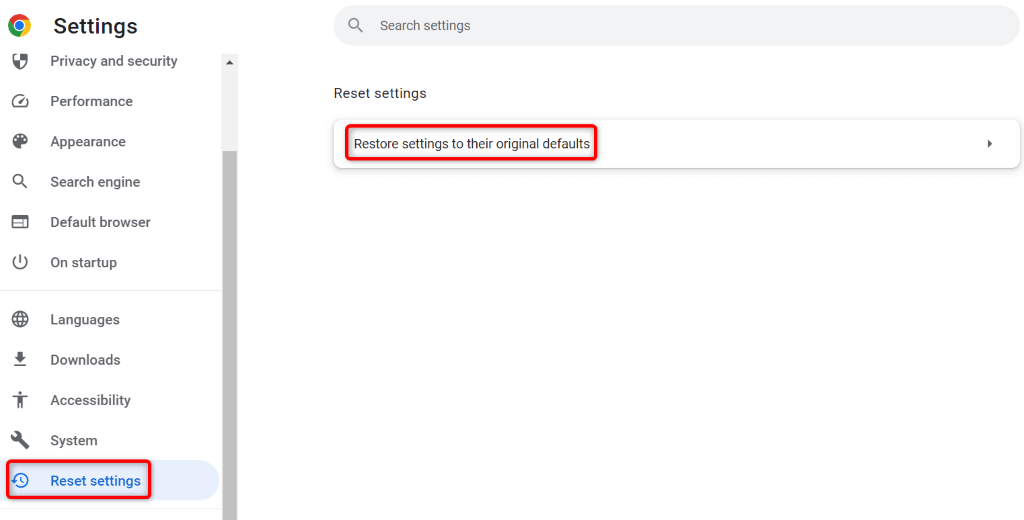
حذف نصب و نصب مجدد Chrome
اگر هیچ یک از روش های بالا مشکل شما را برطرف نکرد، آخرین گزینه شما کروم را حذف و دوباره نصب کنید است. با انجام این کار، تمام فایلهای مرورگر از دستگاه شما حذف میشود و مشکلات ناشی از آن فایلها برطرف میشود.
Chrome محتوای همگامسازیشده شما مانند نشانکها و گذرواژههای شما را حتی زمانی که مرورگر را دوباره نصب میکنید، حفظ میکند.
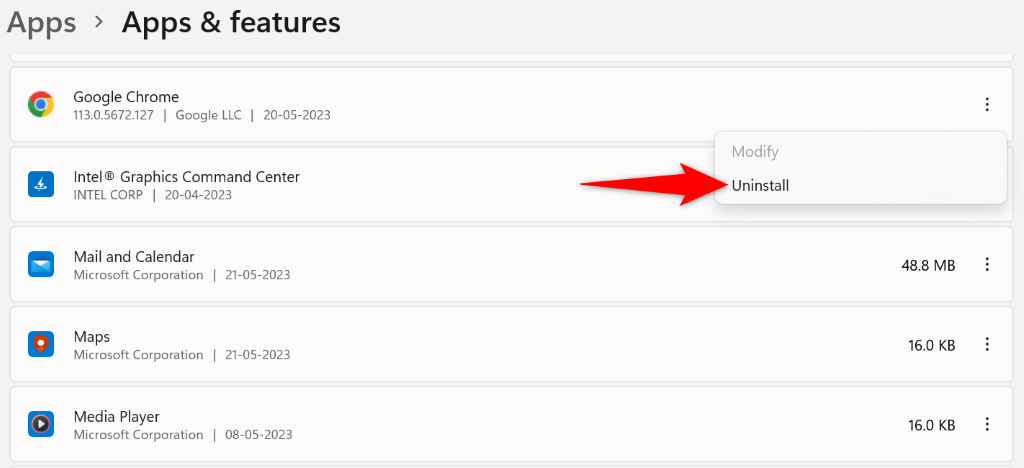
در رایانه خود با کد خطای 5 کروم خداحافظی کنید
پیامهای خطای Chrome رایج هستند ، و راههای آسانی برای مقابله با بیشتر این خطاها وجود دارد. هنگامی که کد خطای 5 دریافت می کنید، روش های ذکر شده در بالا تمام چیزی است که باید برای حل مشکل خود دنبال کنید.
وقتی این کار را انجام دادید، Chrome دوباره وارد عمل میشود و به شما امکان میدهد به همه سایتهای مورد علاقه خود دسترسی داشته باشید.
.